win10办公软件word打不开怎么解决 win10word不能打开的处理方法
时间:2021-02-01作者:fang
word作为目前最常用的办公软件之一,如果打不开word对工作影响非常大,可是出现这一问题之后的具体办法是什么呢?有些使用win10安装版电脑的网友不是很清楚,所以对此今天小编为大家整理分享的就是关于win10word不能打开的处理方法。
处理方法如下:
1、在win10系统桌面上,双击此电脑。

2、单击查看-选项。
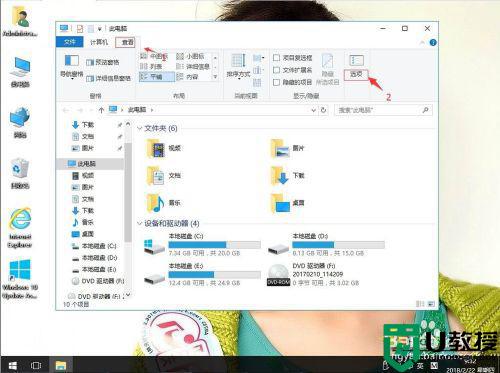
3、单击查看。
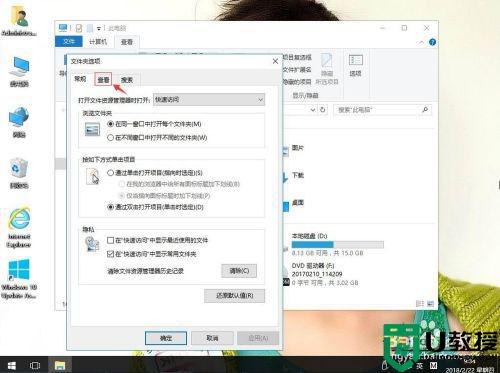
4、隐藏受保护的操作系统文件( 推荐 )去勾;显示隐藏的文件、文件夹和驱动器打勾。再应用,确定。
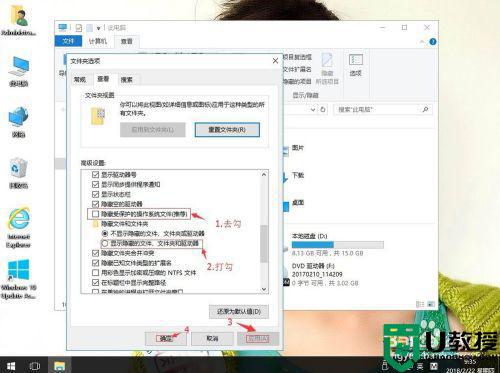
5、返回win10桌面上,开始菜单,右键,运行。
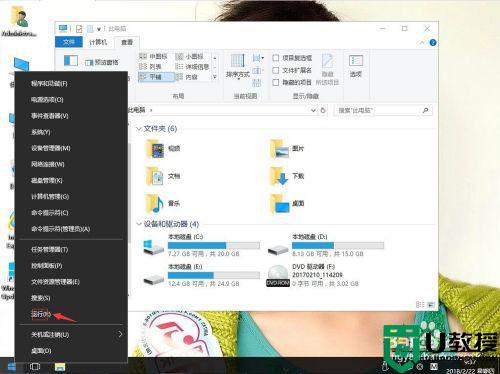
6、输入%appdata%microsoft emplates,再确定。把看到的文件全部删除即可。
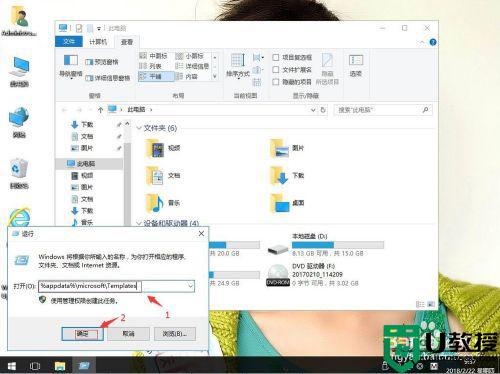
关于win10word不能打开的处理方法就为大家分享到这里啦,有碰到相同情况的可以按照上面的方法来解决哦。

